Continuidad de Cámara en tu Mac
Usa tu iPhone, iPad o iPod touch para escanear documentos o tomar una foto de algo que esté cerca para que aparezca al instante en tu Mac. Continuidad de Cámara es compatible con muchas apps, incluyendo Finder, Mail, Mensajes y más.
Nota: para usar Continuidad de Cámara, necesitas un iPhone, iPad o iPod touch con iOS 12 (o posterior) o iPadOS instalado. Asegúrate de que tu dispositivo iOS, iPadOS o iMac tenga activada la red Wi-Fi y el Bluetooth, y que hayas iniciado sesión con el mismo Apple ID.
Insertar una imagen o contenido escaneado. En una app como Mail, Notas o Mensajes, selecciona dónde quieres poner la imagen, ve a Archivo (o Insertar) > Importar desde iPhone o iPad > “Tomar foto” o “Escanear documentos” y luego toma la foto o escanea la imagen usando tu dispositivo iOS o iPadOS. Puede que tengas que seleccionar tu dispositivo iOS o iPadOS antes de tomar la foto. Toca "Usar foto" o "Mantener escaneo". También puedes tocar Repetir si quieres intentar de nuevo.
En una app como Pages, selecciona dónde quieres insertar la imagen, haz clic secundario (es decir, clic con el botón derecho del mouse), elige “Importar imagen” y toma la foto. Puede que tengas que seleccionar tu dispositivo antes de tomar la foto.
Nota: para escanear una imagen en tu dispositivo iOS o iPadOS, arrastra el marco hasta que lo que quieras mostrar esté dentro de él, toca Conservar y elige Guardar. Toca Repetir para volver a escanear el contenido.
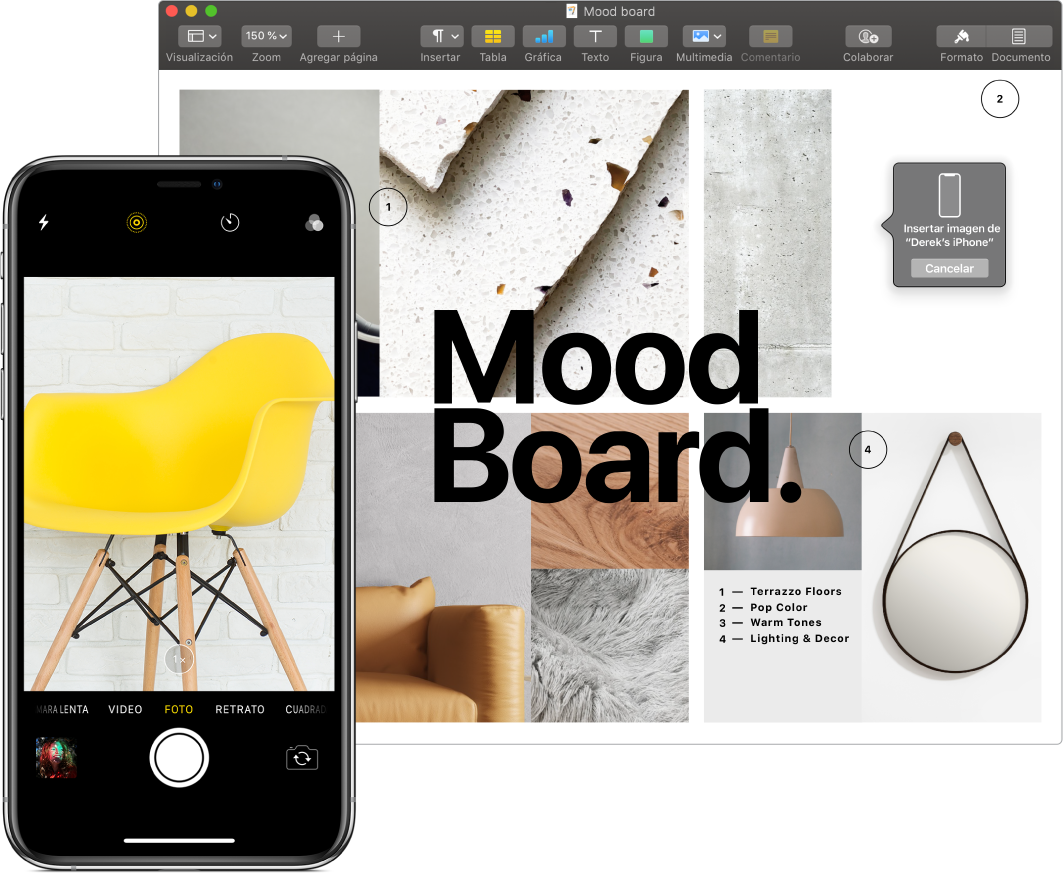
La foto o la imagen escaneada aparece donde quieres en tu documento.
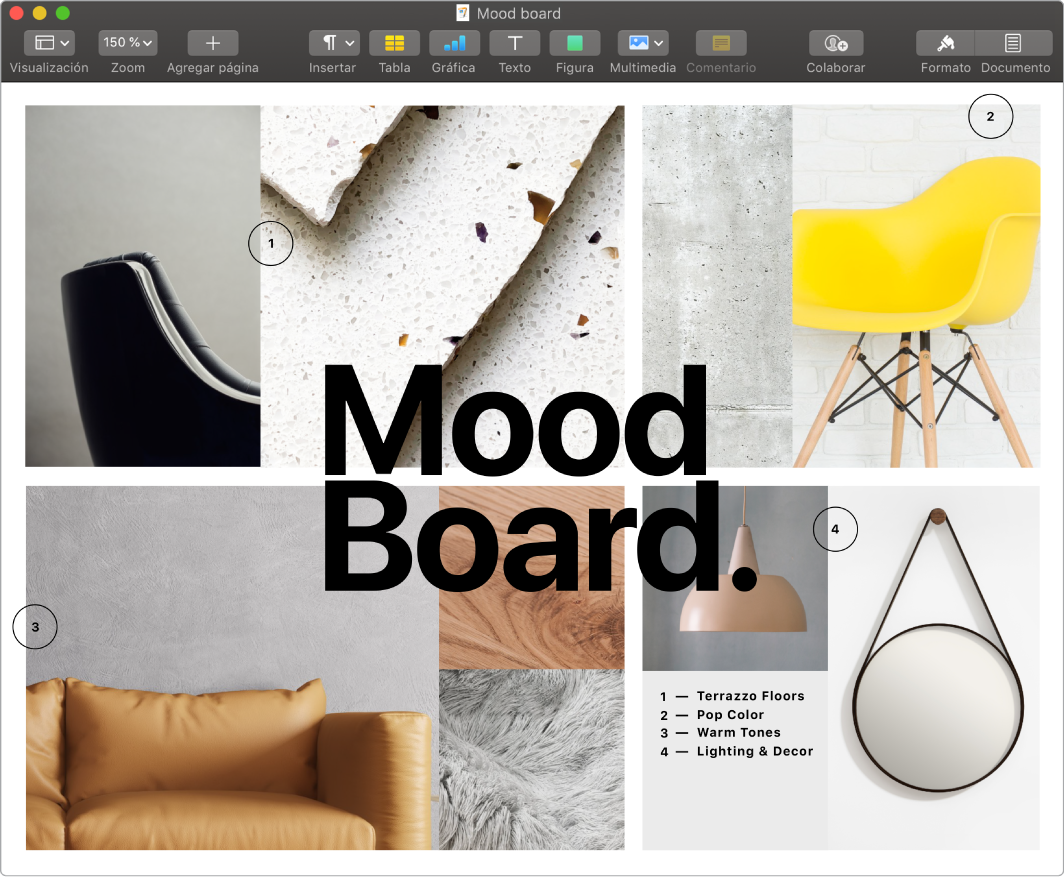
Obtener más información. Consulta “Insertar fotos y archivos escaneados con Continuidad de Cámara en la Mac” en el Manual del usuario de macOS.
